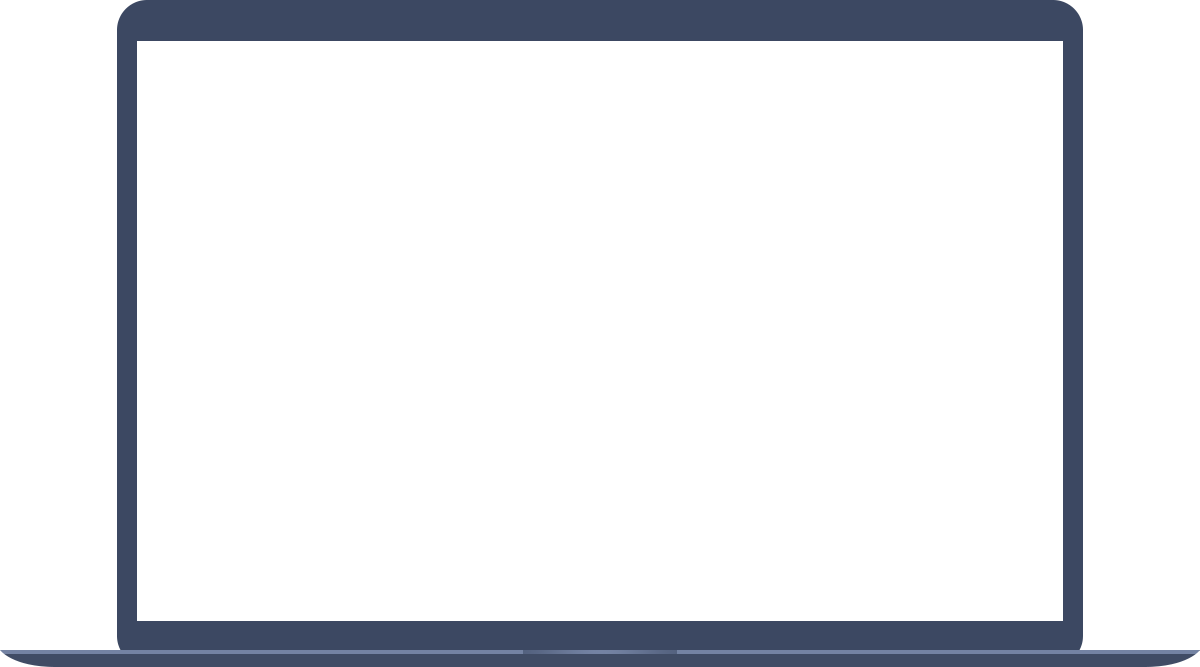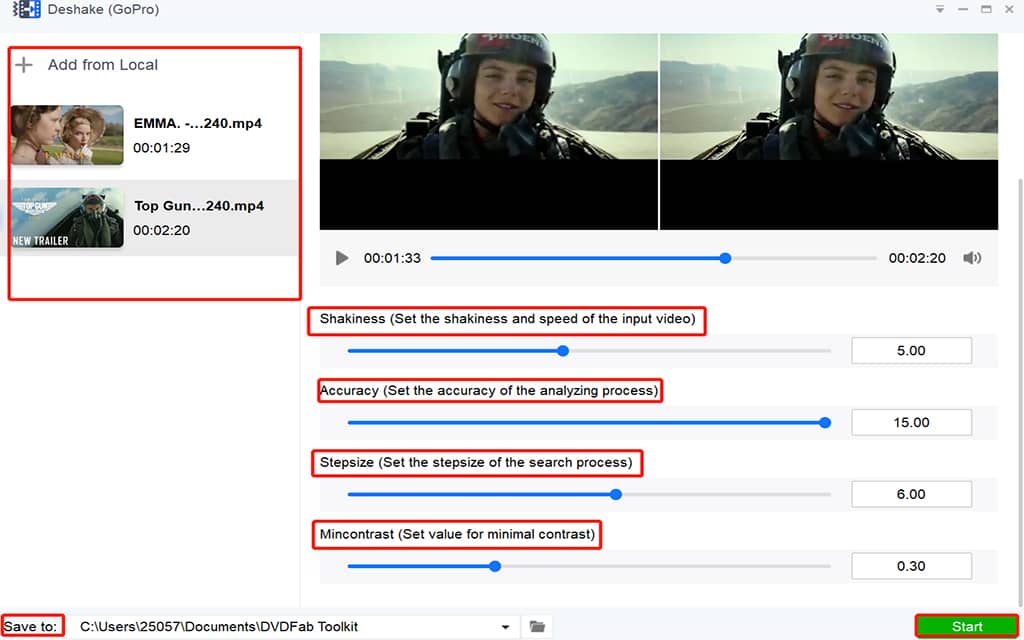Umfassende Lösungen für DVD/Blu-ray/UHD.
Der beste Video Stabilizer
Es ist unumgänglich, dass man manchmal Videos aufnimmt, die wackelig und undeutlich sind, da die Kamera oder das Smartphones bewegt wurde. Wenn so etwas wie ein verwackeltes GoPro Video bei Ihnen passiert ist, sollten Sie sich keine Sorgen machen, sondern den besten Video Stabilisator zur Hilfe nehmen. Der Toolkit Video Stabilizer ist die perfekte Lösung für wackelige Videos. Er kann die die Wackeligkeit und Geschwindigkeit eines Videos anpassen, um den Analysevorgang so akkurater zu machen die Stufengröße einstellen und den Minimalen Kontrast anpassen. Nach diesen Einstellungen ist das wackelige und verschwommene Video stabiler und klarer. Und das nur mit der Hilfe dieser Software.
Verschiedene Videoquellen
Unterstützt verschiedene Videoformate als Quellen MP4, 3GP, 3G2, AVI, DIVX, FLV, F4V, M2TS, MTS, MOV, M4V, MPEG, MPG, DAT, MKV, OGM, RMVB, RM, TS, TP, VOB, WMV, WTV, ASF, DVR-MS, WEBM.
Videos im Batch stabilisieren
Kann wackelige Videos im Batch stabilisieren, statt sie eines nach dem anderen zu bearbeiten. So spart der Nutzer sehr viel Zeit beim Bearbeiten seiner wackeligen GoPro Videos.
Multidimensionale Anpassungen
Hilft beim Stabilisieren eines Video in verschiedenen Dimensionen, wie das Anpassen der Wackeligkeit und Geschwindigkeit des Videos, der Genauigkeit des Prozesses, der Stufengröße und dem Minimalen Kontrast.
Schneller Video Stabilizer
Stabilisiert GoPro Videos in wenigen Sekunden und gibt stabile Dateien in wenigen Momenten aus, 10 Mal schneller als mit normaler Geschwindigkeit.
Hohe Auflösung ohne Wasserzeichen
Stabilisiert wackelige Videos und gibt Sie in HD ohne Wasserzeichen aus und gibt die Videos genauso klar wie in der Quelle aus, ohne Qualitätsverlust.
Einfach zu nutzen
Sowohl für Beginner als auch für Experten geeignet, um Videos zu stabilisieren und klare, ruhige Videos auszugeben.
Wie Sie Videos stabilisieren
3 einfache Schritte zum Video Stabilisieren
Schritt 1: Laden Sie die Quelle
Klicken Sie auf „Stabilisieren (GoPro)“ unter „Video Tools“. Dann klicken Sie auf das „+“, um die Datei zu laden oder ziehen Sie die Dateien direkt auf die Oberfläche.
Schritt 2: Bearbeiten Sie Ihr Video
Legen Sie die Optionen zur Videoquelle fest, inklusive „Wackeligkeit“, „Genauigkeit“, „Stufengröße“ und „Minimaler Kontrast“. Observieren Sie die Veränderungen im Ausgabevideo im rechten Fenster und nehmen Veränderungen vor, bis Sie ein ruhiges Video erhalten.
Schritt 3: Legen Sie das Ausgabeverzeichnis fest
Legen Sie das Ausgabevideo für Ihr stabilisiertes Video im unteren Bereich fest und klicken dann auf „Start“ in der rechten unteren Ecke. Wenn Ihre Datei ausgegeben wird, erinnert Sie das Toolkit daran, wo sie gespeichert wurde.
Anwendungsfälle für Stabilisierung von Videos
Videos ohne Schwierigkeiten stabilisieren
Welches ist der beste kostenlose Video Stabilizer für Windows?
Diejenigen, die nach dem besten, kostenlosen Video Stabilisator schauen, sollten sich das Toolkit Toolkit ansehen. Es ist mit Windows kompatibel und unterstützt zahlreiche verschiedene Videoformate wie MP4, 3GP, 3G2, AVI, DIVX, FLV, F4V, M2TS, MTS, MOV, M4V, MPEG, MPG, DAT, MKV, OGM, RMVB, RM, TS, TP, VOB, WMV, WTV, ASF, DVR-MS und WEBM. Außerdem kann Ihr Video von verschiedenen Webseiten wie YouTube, Instagram und so weiter stammen. Mit den multidimensionalen Anpassungsoptionen können Sie Ihr Video anpassen, indem Sie die Werte unter „Wackeligkeit“, „Genauigkeit“, „Stufengröße“ und „Minimaler Kontrast“ einstellen.
Was tut ein digitaler Video Stabilizer?
Ein digitaler Video Stabilizer kann wackelige Videos ruhiger machen und die Videobilder klarer. Generell spielen mehrere Faktoren bei der Stabilität eines Videos eine Rolle, zum Beispiel die Wackeligkeit und Geschwindigkeit des Quellvideos, die Genauigkeit im Analyseprozess, die Stufengröße im Suchvorgang und der Minimale Kontrast. Wenn Sie also einen Video Stabilizer suchen, der diese vier Aspekte alle anpassen kann, sind Sie einem ruhigen Video einen ganzen Schritt näher. Genau so ein Programm ist der Video Stabilizer im Toolkit. Er kann wacklige Videos ganz einfach stabilisieren, probieren Sie es einfach selbst aus.
Wie stabilisieren Sie GoPro Videos?
Beim Stabilisieren von GoPro Videos kann der Toolkit Video Stabilisator helfen. Starten Sie ihn auf Windows und klicken auf „Stabilisieren (GoPro)“ unter „Video Tools“. Dann laden Sie Ihre wackeligen GoPro Videos. Danach gibt es zahlreiche Optionen wie „Wackeligkeit“, „Genauigkeit“, „Stufengröße“ und „Minimaler Kontrast“. Je nach Ihren Bedürfnissen passen Sie diese Werte frei an. Es gibt zwei Videoanzeigen (Quelle und Ausgabe), um zu sehen, wie das Vide verändern wird. Ich bin mir sicher, dass Sie mit diesem Video Stabilisator ein ruhigeres Video anpassen können.
Kundenbewertungen
Im Folgenden erfahren Sie, wie Benutzer dieses Tool bewerten
Toolkit Video Stabilizer
Stabilisieren Sie ein Video und vermindern die verwackelten Teile, die man von der Bewegung der Kamera kennt.
Mehr als nur ein Video Stabilizer
Das Toolkit ist mehr als nur ein Video Stabilizer. Neben dem Stabilisieren von Videos, beinhaltet das Toolkit noch viele andere praktische Tools. Zum Beispiel gibt es einen Video Converter, mit dem Sie Ihre Quellvideos in MP4 oder MKV ausgeben können und sie so auf tragbaren Geräten anschauen können. Es gibt einen Video Trimmer, mit dem Sie die ungewollten Teile aus einem Video schneiden können. Wenn Sie ein Video beschleunigen wollen, gehen Sie auf die Option „Beschleunigen/Verlangsamen“. Wenn Sie die Ausrichtung eines Videos ändern wollen, nehmen Sie die Option „Spiegeln/Drehen“ oder „Drehen“. All diese Funktionen, die ich erwähnt habe, sind unter der Kategorie „Video Tools“ zu finden. Wenn Sie Ihr Audio oder Bilder bearbeiten wollen, nutzen Sie die anderen Funktionen des Toolkit.
- Toolkit Video to GIF Converter
- Toolkit Video to Image Converter
- Toolkit Pic to Video Converter
- Toolkit GIF to Video Converter
- Toolkit Text Watermark Tool
- Toolkit Time Watermark Tool
- Toolkit Image Watermark Tool
- Toolkit Subtitles Rendering Tool
- Toolkit Subtitles Extractor
- Toolkit MP3 Converter
- Toolkit Audio Trimmer
- Toolkit Adjust Volume Tool
- Toolkit Denoise (GoPro) Video Tool
- Toolkit Audio Normalization
- Toolkit Audio Merger
- Toolkit Audio Extractor
- Toolkit Remux Audio
- DVDFab Video Converter
- Toolkit Video Trimmer
- Toolkit Video Speed Changer
- Toolkit Video Flipper
- Toolkit Video Rotator
- Toolkit Video Cropper
- Toolkit Video Sharpener
- Toolkit Video Deinterlace Tool
- Toolkit Video Merger
- Toolkit Video Extractor